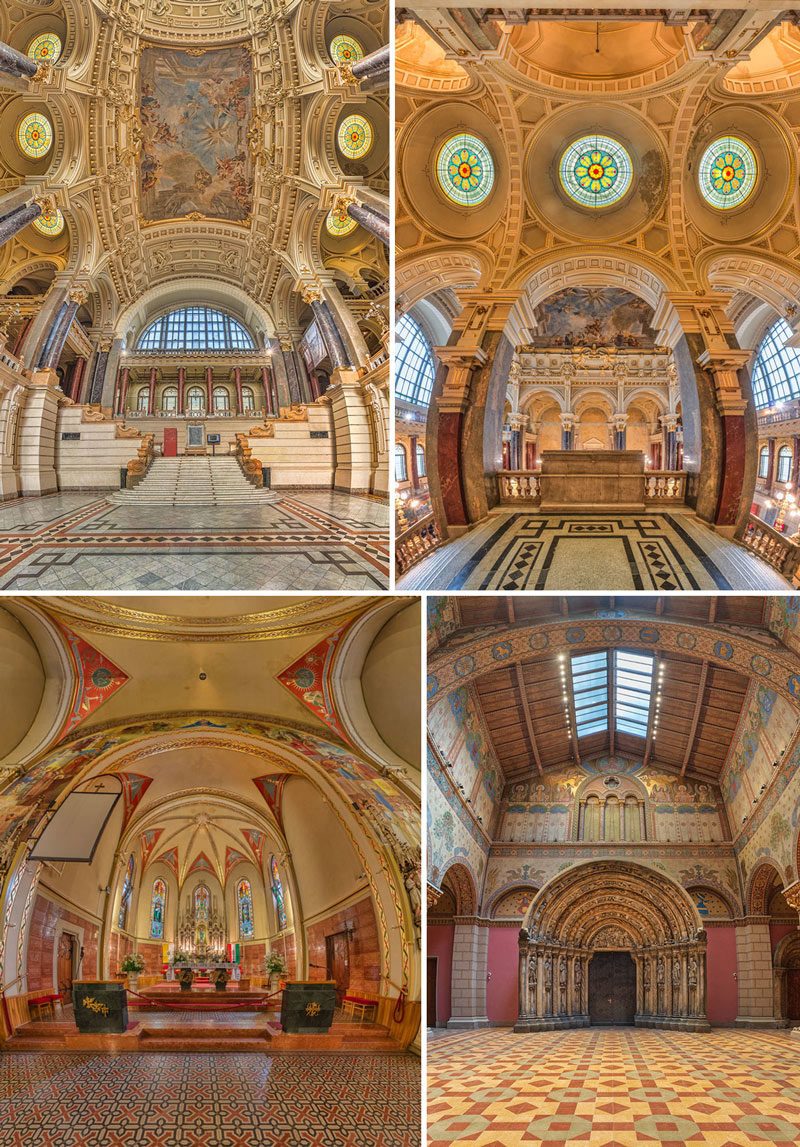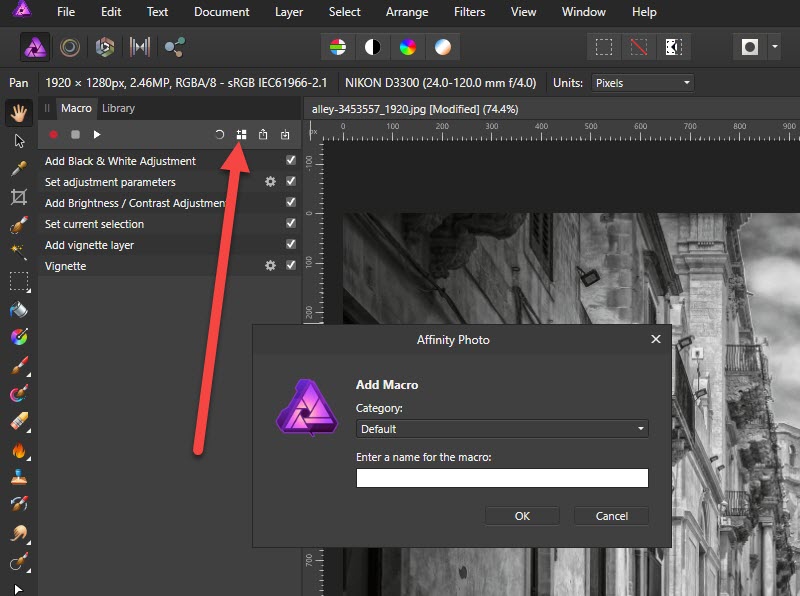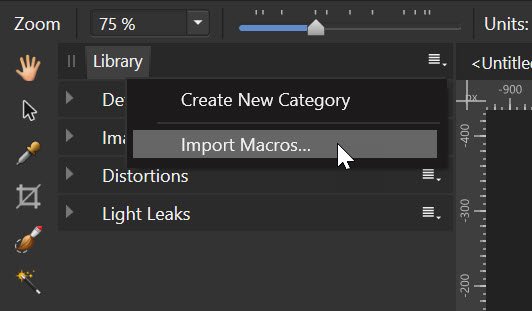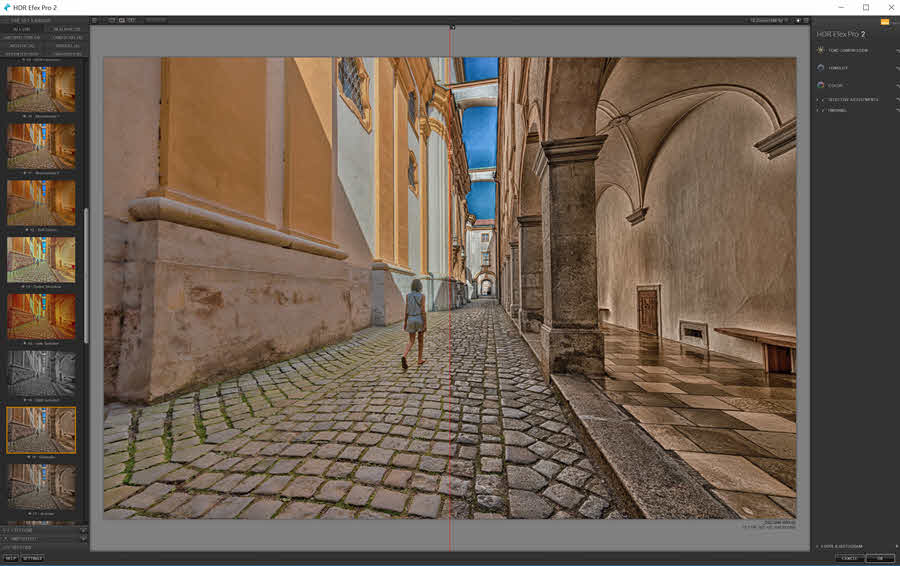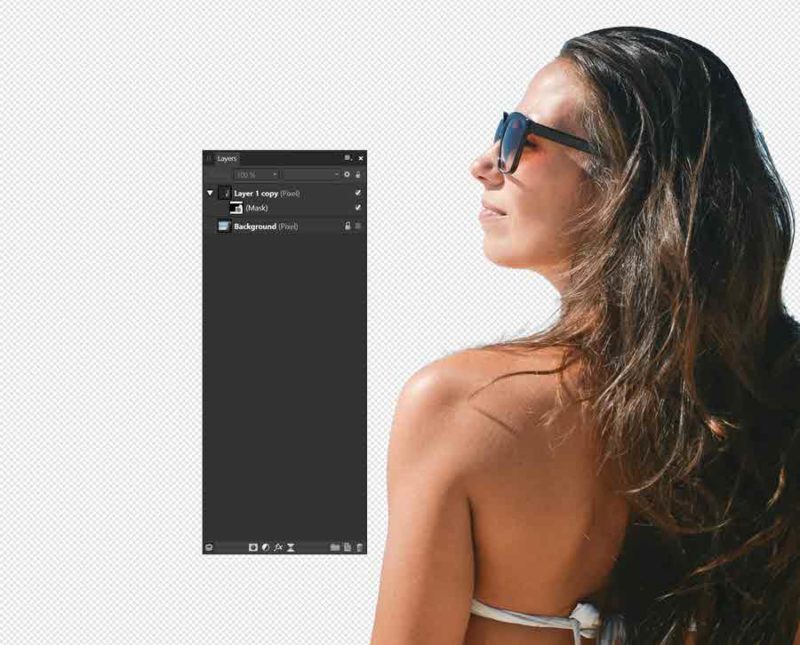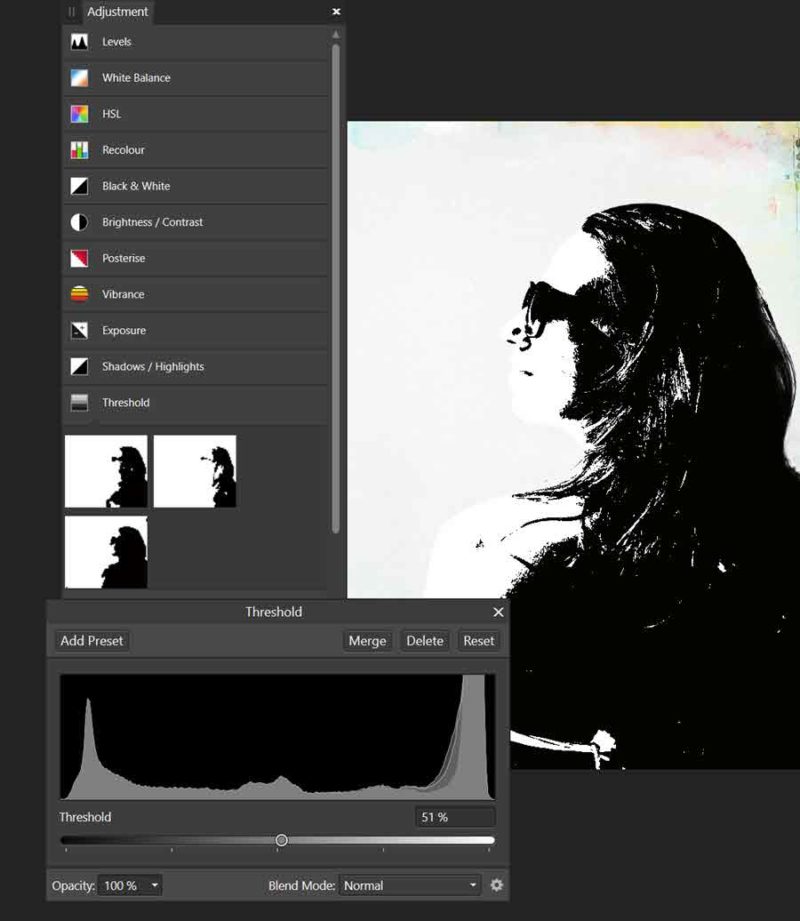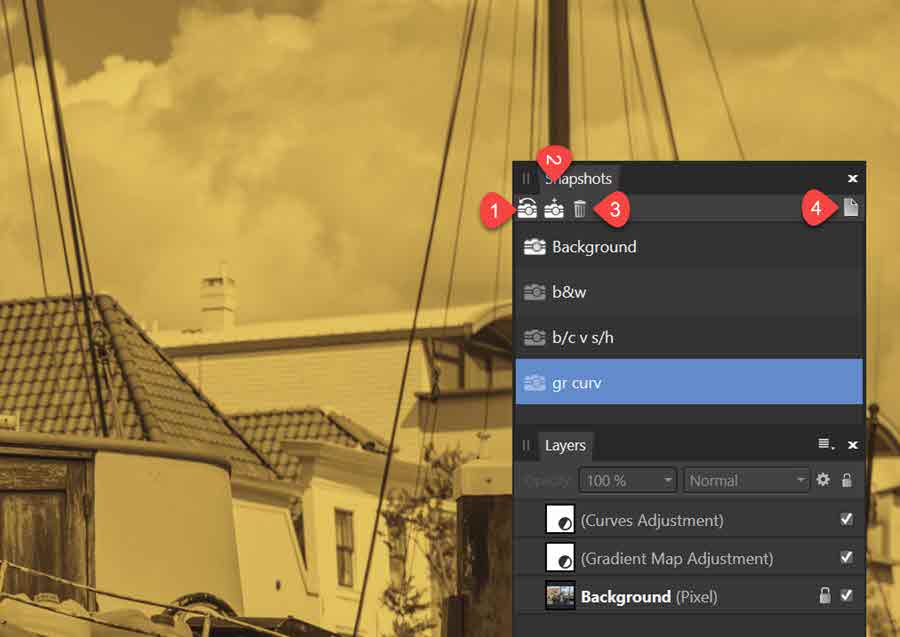2018. június 28. | Affinity Photo, Photoshop tippek, trükkök
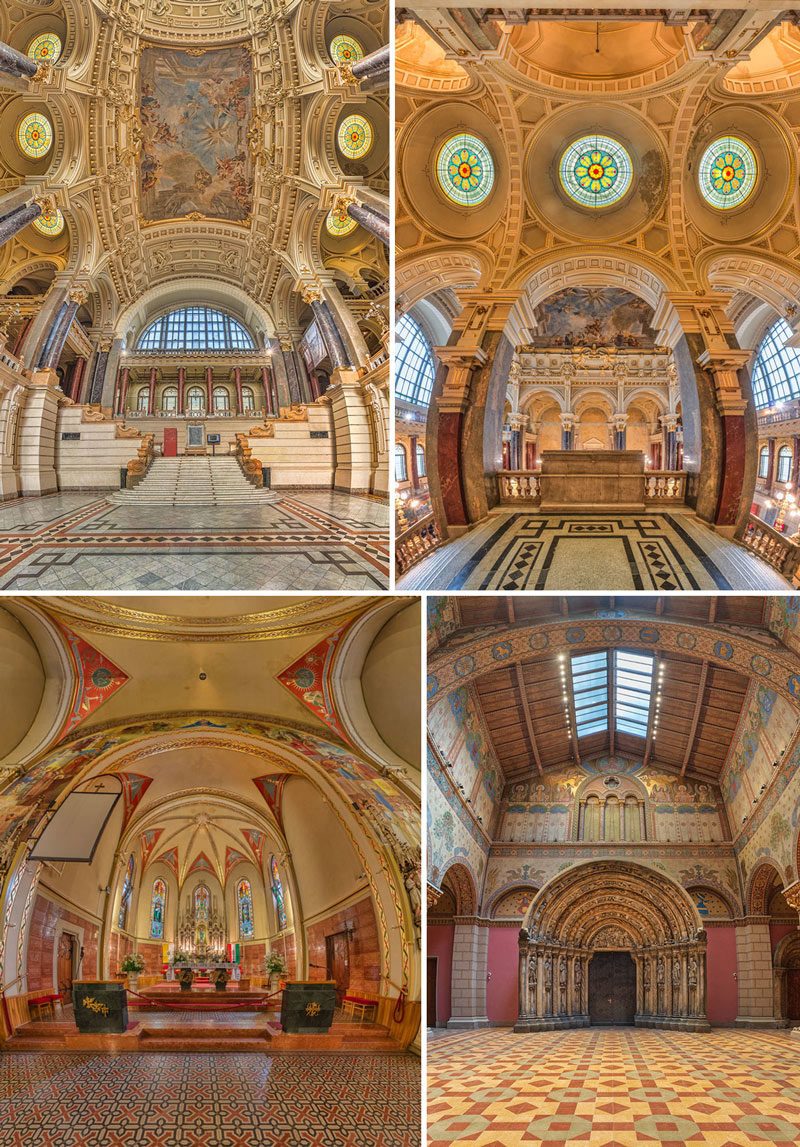
A panorámafotózásról többször is szó volt már, legelőször kb. nyolc éve, de gyakorlatilag a lényeg nem változott. Itt a legfontosabbakat leírtam. A cikk a Photoshop-ról szólt, de az Affinity Photo-ban ugyanezt meg lehet csinálni. Erről is volt bejegyzés.
Általában a panorámafotózásnál a a fényképezőgép vízszintesen mozdul el, és az így készült felvételeket kell összefűzni. A vertorama egy speciális panoráma, amikor függőleges irányban készülnek a képek. Alapesetben is nagyon jól használható, ha valami magasat akarunk lefotózni, de nem fér bele a képbe. Hátrébb menni nem lehet, az objektív látószöge korlátozott. Ilyenkor készítünk több fotót, és a korábbi cikkek szerint összefűzzük. Erről csak egy gyors ismétlés (részletesen a korábbi cikkekben), mert utána jön az izgalmasabb rész:) (tovább…)
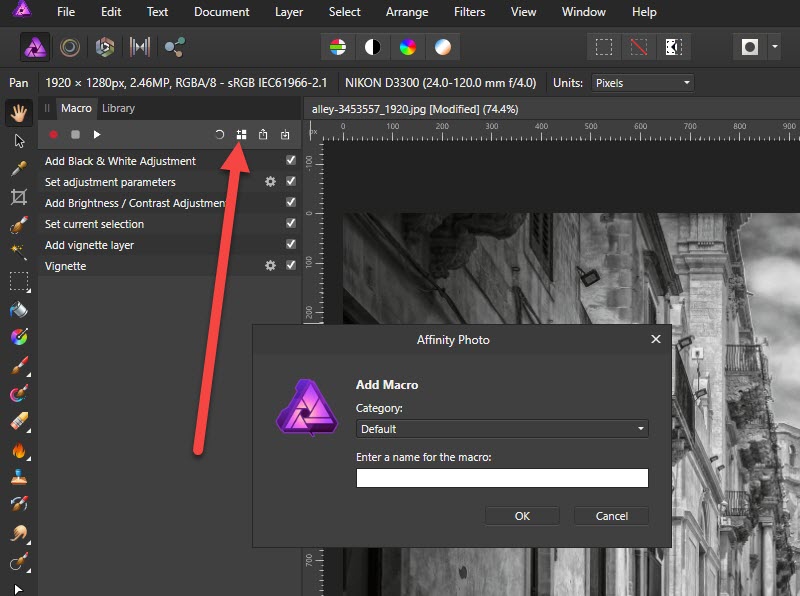
2018. június 21. | Affinity Photo
Ami a Photoshop-ban az action, az az Affinity Photo-ban a macro. Persze aki nem dolgozik Photoshop-pal, annak ebből semmi nem derül ki:) Mind a kettővel automatizálni lehet bizonyos műveleteket. Ha vannak olyan lépések, amiket gyakran használunk, akkor ahhoz érdemes macro-t készíteni, mert rengeteg időt lehet vele megspórolni. Az Affinity Photo 1.6 megjelenéséről szóló cikkben röviden volt is róla szó, mert a frissítéshez ajándék macro-csomag is járt.
Az automatikusan lefutó műveletsort nagyon egyszerű alkalmazni és elkészíteni egyaránt. Kezdjük a használattal. Ha valahonnan letöltünk egy macro-t – sajnos még nincs belőle olyan sok, mint Photoshop-ból – , akkor a Library panelre lesz szükségünk. Ha nincs elöl, akkor a View > Studio > Library-val megnyithatjuk. A jobb felső sarkában lévő kis ikonra kattintva az Import Macro-t kell választani, és megkeresni a számítógépen, ahová elmentettük.
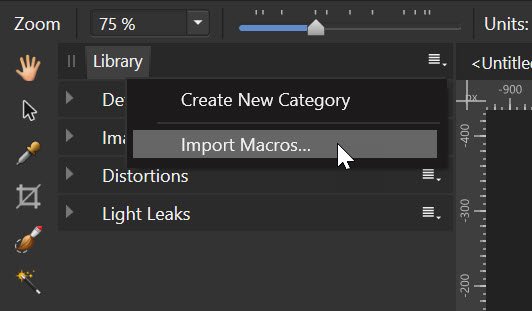 (tovább…)
(tovább…)
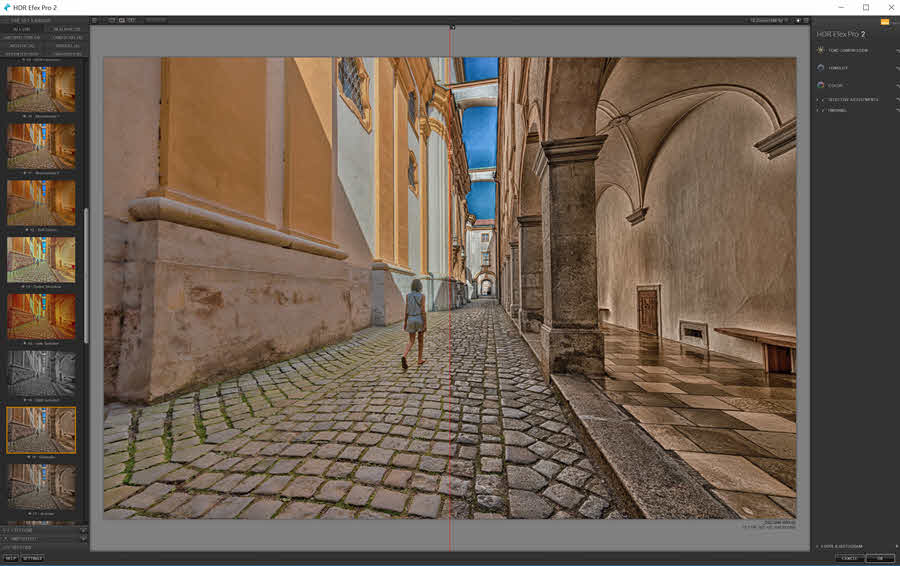
2018. június 14. | Affinity Photo, Photoshop tippek, trükkök
Ennek a fotószerkesztő programnak igazán kalandos az útja – és az ára is. A fejlesztő cég korábban 500 $-ért árulta, majd 2012-ben, mikor a Google megvásárolta, az összeg csökkent 150 $-ra. 2016-ban teljesen ingyenes lett, de ezzel minden további fejlesztés és frissítés megszűnt. A csomagról többször is írtam, Photoshop felhasználásáról itt, az Affinity Photo-ról pedig itt.
Az Analog Efex Pro, Color Efex Pro, Dfine , HDR Efex Pro, Sharpener Pro, Silver Efex Pro, Viveza programokat tartalmazó NIK Collection-t 2017-ben a DxO vette meg. Továbbra is ingyenesen lehetett hozzájutni – egészen mostanáig, mert a napokban jelent meg a frissített kiadás, ami viszont már fizetősé vált. Jelenleg 49 $ a bevezető ár, ami július 1-től 69 $-ra változik.
A DxO nagyobb stabilitást és jobb felhasználói élményt ígér. Emellett ügyfélszolgálatot is a felhasználók számára. Nekem az ingyenes verzió van meg, de letöltöttem az DxO-t, hiszen 30 napig ingyenesen kipróbálható. A próbaverzió szépen felülírta az ingyenest, de szerencsémre megvolt még a telepítő fájl, így – miután megnéztem az újat – vissza tudtam állítani.
Mindegyik programot végignézve, felhasználói szemmel semmi különbséget nem láttam. A DxO csapata állítólag hónapokat töltött a kódok javításával, és ez bizonyára így is van, de ennek hatását ilyen rövid nézelődés mellett nem vettem észre. Továbbra sem támogatja a program a nagyfelbontású monitorokat (vagy én nem láttam, hol kell beállítani), így a betűk ugyanolyan kicsit, mint eddig.
A fejlesztők szerint hosszú és összetett feladat volt, hogy a forráskódok átdolgozásával a NIK kompatibilis legyen az Adobe legfrissebb verzióival. Ezt sem vonom kétségbe, de nálam tökéletes működik minden a Photoshop CC 2018-ban, a Lightroom-ban és az Affinity Photo-ban is.
(tovább…)

2018. május 31. | Affinity Photo
Ezt a watercolor hatást most az Affinity Photo programban mutatom be, de pont így elvégezhető Photoshop-ban is. Nem győzöm elégszer mondani, hogy a két program között annyi a hasonlóság, hogy némi alapismerettel – és néhány kivételtől eltekintve – bármelyik leírás könnyen elvégezhető mind a két programban.
Ennél a technikánál watercolor ecseteket használunk. Photoshop watercolor brush-ra keresve, tonnányi ingyenes van a neten. Azért Photoshop, mert abból lényegesen több van, és ugyanúgy használhatjuk ezeket a Affinity Photo-ban is. Az Affinity-ben vannak beépített ecsetek is, és készíthetünk magunknak is. A témáról itt egy részletes cikk.
A témától függően lehet, hogy szükségünk lesz körbevágásra, de alkalmazhatjuk a teljes fotón is. Én most körbevágtam az alakot. Ehhez számtalan eszköz áll rendelkezésre az Affinity-ben, amiről ebben a cikkben részletes leírást találsz.
Nem kell tökéletesnek lennie, hisz úgyis csak össze-vissza pacázzuk.
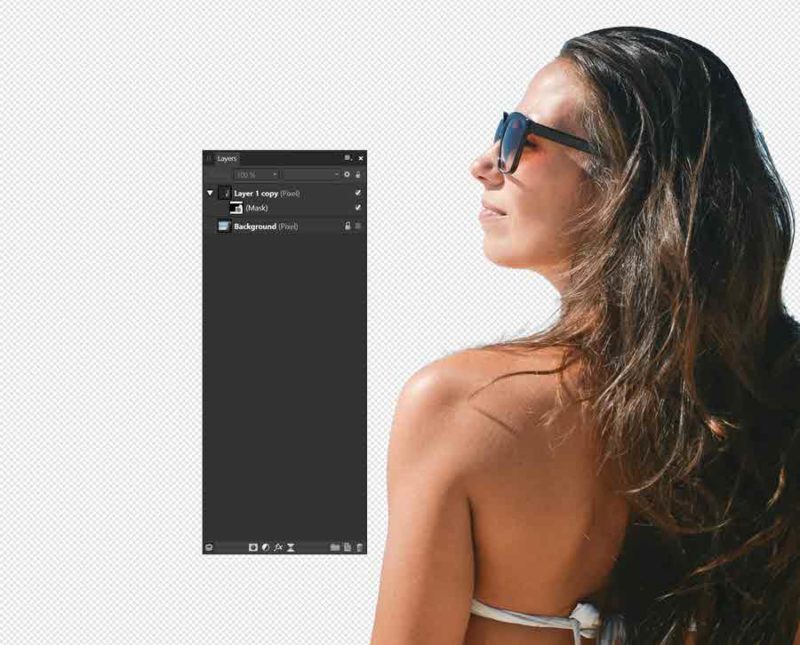
Jobb rögtön alátenni valami „festővászon” hátteret. Ez lehet akár sima fehér is, ha nincs más.
A fotóra most egy Threshold Adjustment réteg jön. Ezt az Adjustment panelen találjuk, ha nincs elöl, a View > Studio > Adjustment-tel előhívható.
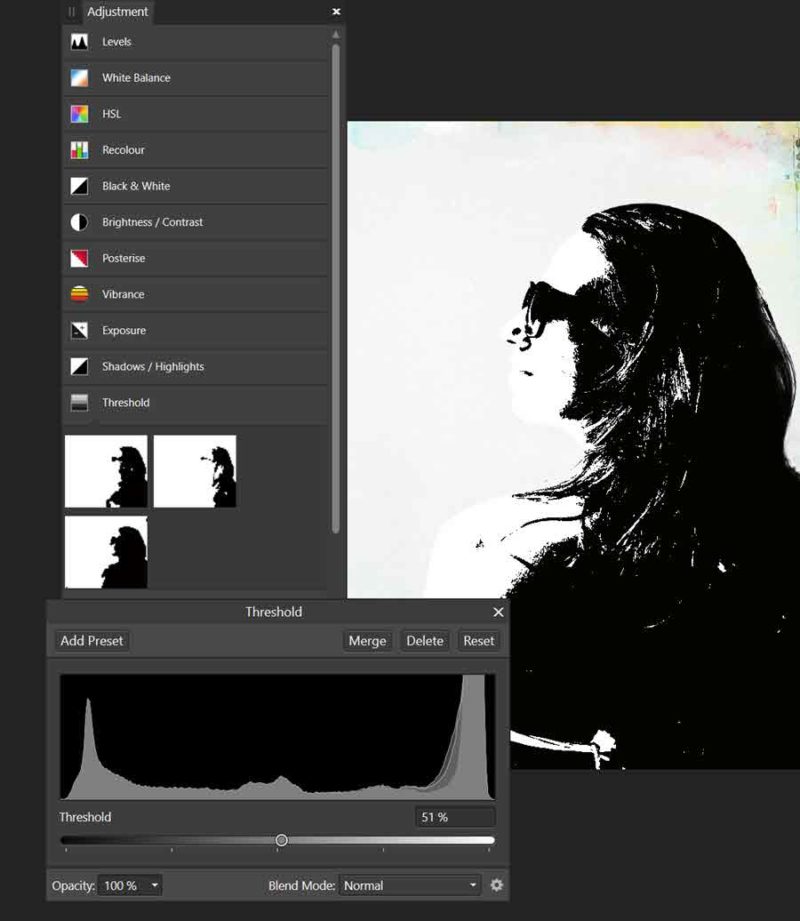
(tovább…)

2018. április 26. | Affinity Photo
Az Affinity Photo világítási effektje egy vagy több fényforrást szimulál, mellyel egyszerűen tudunk a fotó hangulatán változtatni.
Nyissuk meg a Layer > New Live Filter Layer > Lighting Filter. A Filterek között is van Lighting, de az előbbi roncsolásmentes szerkesztést tesz lehetővé azzal, hogy nem a fotón végzi el a változást, hanem egy külön rétegen. (tovább…)
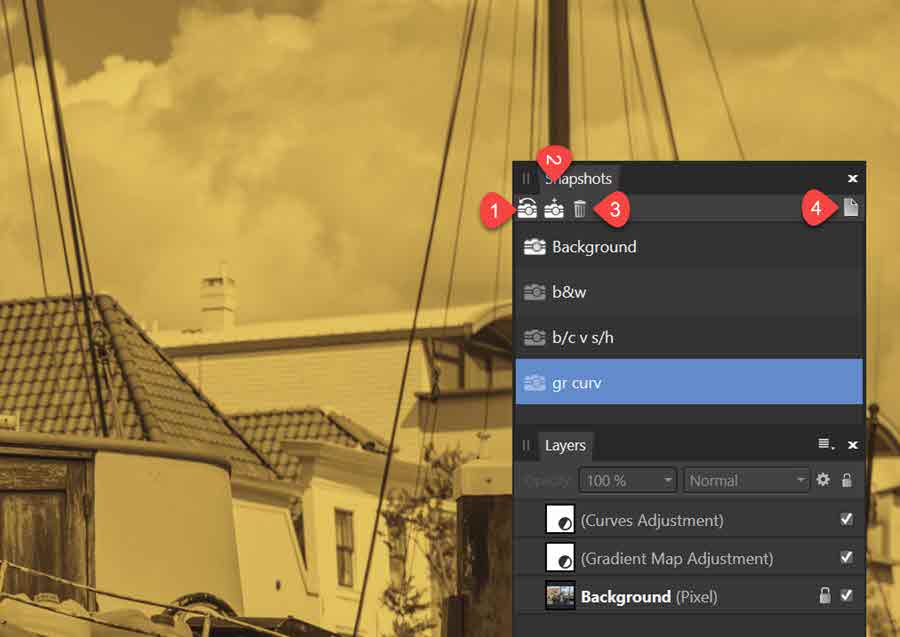
2018. március 15. | Affinity Photo, Photoshop tippek, trükkök
A funkciót megnézzük a Photoshop és az Affinity Photo programban is. Az elv azonos, a megoldás kicsit más.
Az elv az, hogy a szerkesztés bármelyik fázisáról készíthetünk egy pillanatfelvételt. Mire jó ez? Például különböző korrekciós rétegekkel változtatunk egy fotón, és szeretnénk a változatokat egyszerűen megnézni. Vagy készítünk egy fotókönyv oldalt, és többféle háttérrel próbálkozunk. Nem kell ki-be kapcsolgatni a rétegeket, egyszerűen készítünk egy-egy pillanatfelvételt. Változtatunk a betűtípuson, de szeretnénk látni az előzőeket is. Áthelyezünk elemeket, vagy éppen másikat használunk. Rengeteg olyan helyzet van a munka során, amikor nagyon jó hasznát vehetjük ennek a lehetőségnek.
Nézzük akkor, hogy is működik Photoshop-ban.
A History paletta alsó részén a kis fényképezőgépre kattintva készíthetünk egy snapshot-ot.

Alapértelmezetten a kiindulási képről van már egy pillanatfelvétel, alatta jelenik meg a többi. (tovább…)